我们最新操作系统win11,虽然功能进行了很大的提升,但是在操作过程中也会出现问题,比如有时候就突然黑屏只剩下鼠标了,这要怎么解决呢,首先我们打开电脑上的任务管理器,点击运行新任务,输入control回车打开控制面板,卸载已安装的更新,重启电脑就好了。
win11突然黑屏只有鼠标解决方法
1、首先按下键盘“ctrl+alt+del”,然后点击打开“任务管理器”

2、接着点击左上角的“文件”,选择“运行新任务”,在其中输入“control”打开控制面板
4、在控制面板中找到卸载程序,然后点击“查看已安装的更新”
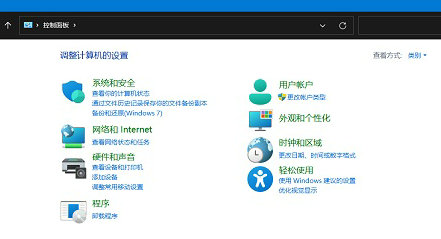
5、接着在其中找到所有“Servicing Stack”的更新,最后重启系统即可